
Enviar una tarea de Tareas de Clase desde otra app de iPadOS
Enviar una evaluación desde otra app de iPadOS
Abre una app de iPadOS compatible con Compartir con Tareas de Clase y, luego, abre un archivo que quieras usar en tu Evaluación.
Puedes usar PDF, Pages, Numbers, Keynote, Google Docs, Google Sheets, Google Slides y archivos de imagen en tus evaluaciones.
Toca el botón Compartir.
En la primera sección de opciones para compartir, toca Tareas de Clase (si es necesario, desliza el dedo a la izquierda para ver más opciones).
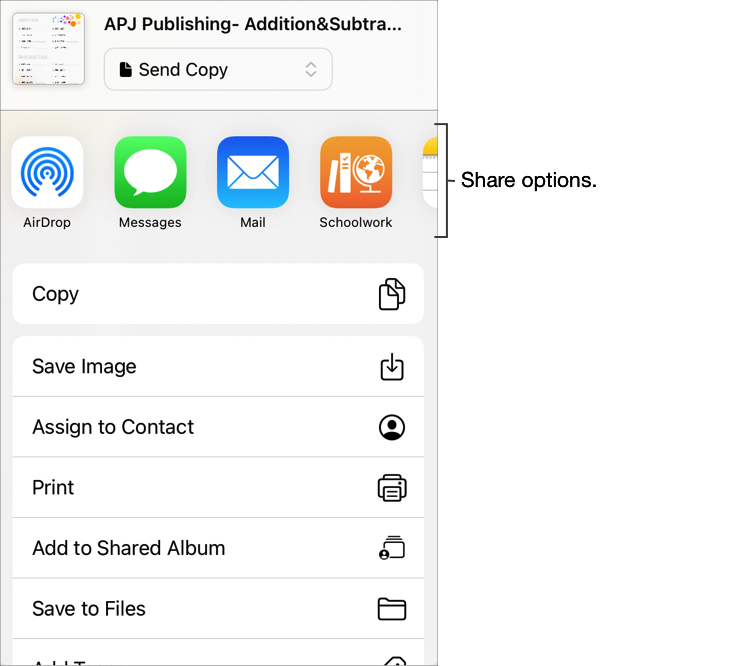
Introduce un título para la evaluación y, luego, toca la opción para enviar y recopilar en el menú emergente Tipo.
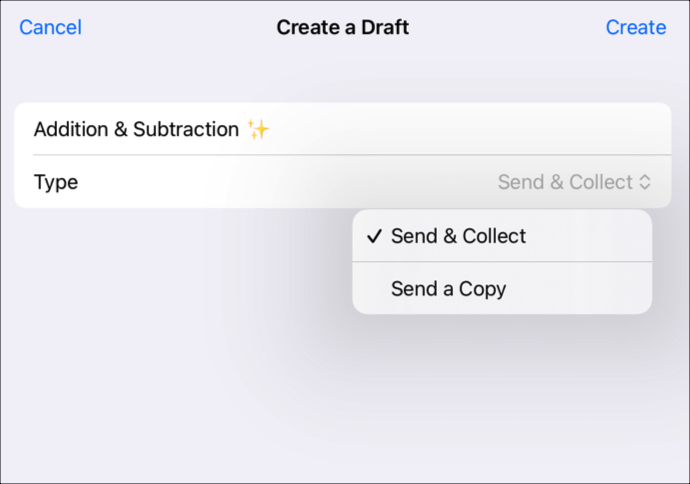
Toca Crear.
Tareas de Clase crea un borrador de evaluación con el archivo que has seleccionado.
Toca “Actividad reciente” en Tareas de Clase y abre el borrador de evaluación.
Utiliza las herramientas de marcación para añadir notas o información adicionales y luego toca Asignar.
Edita los detalles de la evaluación: añade, elimina y actualiza los destinatarios, los títulos, el texto de las instrucciones, las fechas de entrega, las fechas límite, los límites de tiempo y las opciones del modo de evaluación.
Para enviar la evaluación actualizada, toca Enviar.
Si especificaste una fecha de entrega, toca Programar. Tareas de Clase guarda la evaluación para enviarla en la fecha y hora especificadas.
Crear una tarea desde otra app de iPadOS
Abre una app de iPadOS compatible con Compartir con Tareas de Clase y, luego, abre un Actividad que quieras usar en tu tarea.
Toca el botón Compartir.
En la primera sección de opciones para compartir, toca Tareas de Clase (si es necesario, desliza el dedo a la izquierda para ver más opciones).

Escribe un título para la tarea y, luego, lleva a cabo una de estas acciones:
Para trabajar con tus estudiantes en Pages, Numbers o Keynote, toca la opción para colaborar en el menú emergente Tipo.
Para publicar un archivo que tus estudiantes puedan ver o descargar, toca la opción para enviar una copia en el menú emergente Tipo.
Para asignar una tarea o actividad de la app con temporizador a tus estudiantes, confirma que la opción Actividad se muestra junto al menú emergente Tipo.
Toca Crear.
Tareas de Clase genera un borrador de la tarea y añade la nueva actividad (archivo, foto, vídeo, app o enlace).
Toca “Actividad reciente” en Tareas de Clase, abre el borrador de la tarea y, luego, toca “Editar tarea”.
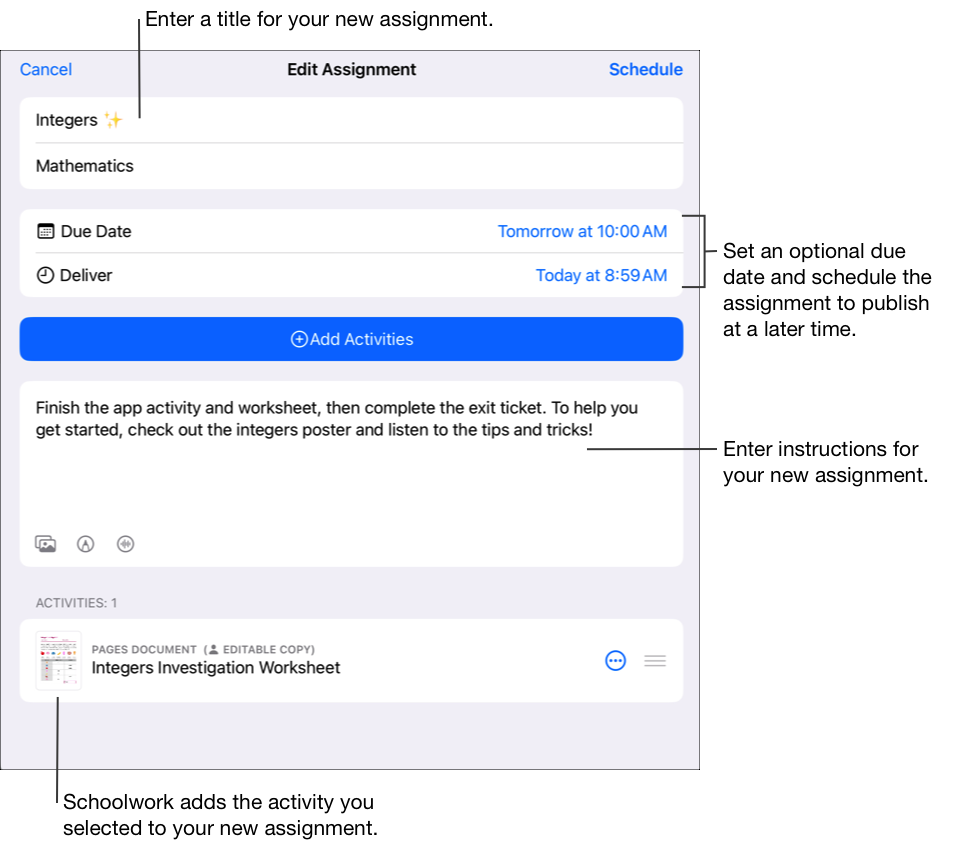
Edita los datos de la tarea: añade, elimina y actualiza los títulos, destinatarios, fechas de entrega, actividades, texto de instrucciones y archivos.
Para reordenar los archivos, mantén pulsada la miniatura y luego arrástrala a una nueva ubicación en las instrucciones. Para eliminar un archivo, toca
 .
.Para publicar una tarea actualizada, toca Publicar.
Si especificaste una fecha de entrega, toca Programar. Tareas de Clase guarda la evaluación para enviarla en la fecha y hora especificadas.